こんにちはグラフィックデザイナーのyoenと申します。
イラレのグラデーションは円柱を作ったり旗の波打つ様を作ったりグラフィック処理をするには定番の機能です。
でも作業を終えた後に「色を変えたくなった。」などの経験をした人いませんか?グラデーションを細かく設定しすぎていると変更するのが大変ですよね。
そこで今回は「カラーバランス調整」と言う機能をご紹介したいと思います。
イラレでグラデーションの色を置き換える方法【カラーバランス調整】
カラーバランス調整
今回はリボンのフリー素材で試してみますね。カラーバランス調整を使って下の赤色のリボンを緑色にしたいと思います。
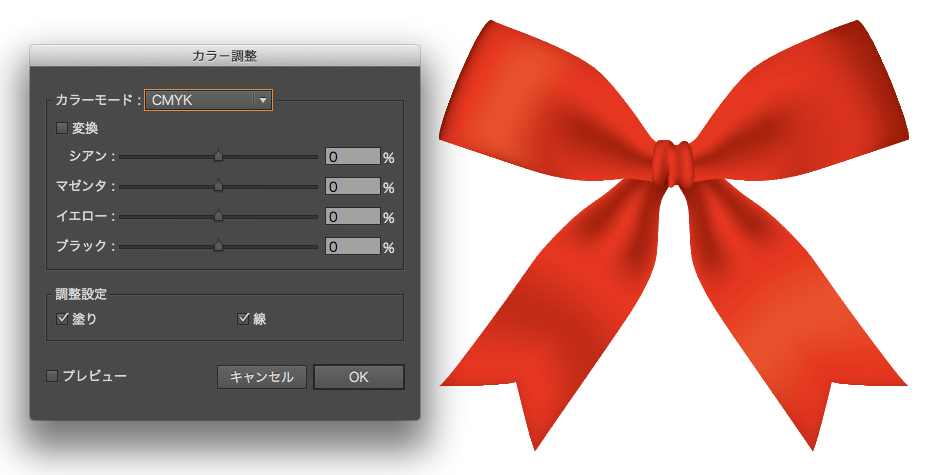
カラーバランス調整の場所は以下になります。
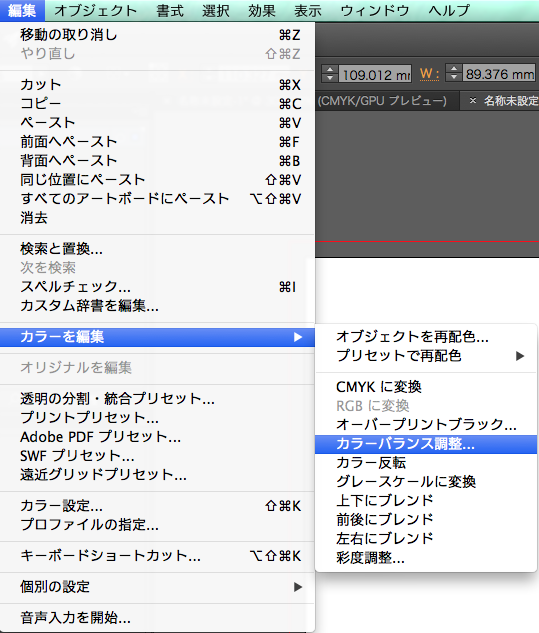
赤色はシアンとマゼンタで作ります。
緑色はシアンとイエローで作るのでマゼンタを減らしてイエローを増やしてあげると緑色になってきます。
カラーバランス調整では以下のように調整しました。「シアンは100%、マゼンタ-90%、イエロー100%、ブラック0%」です。
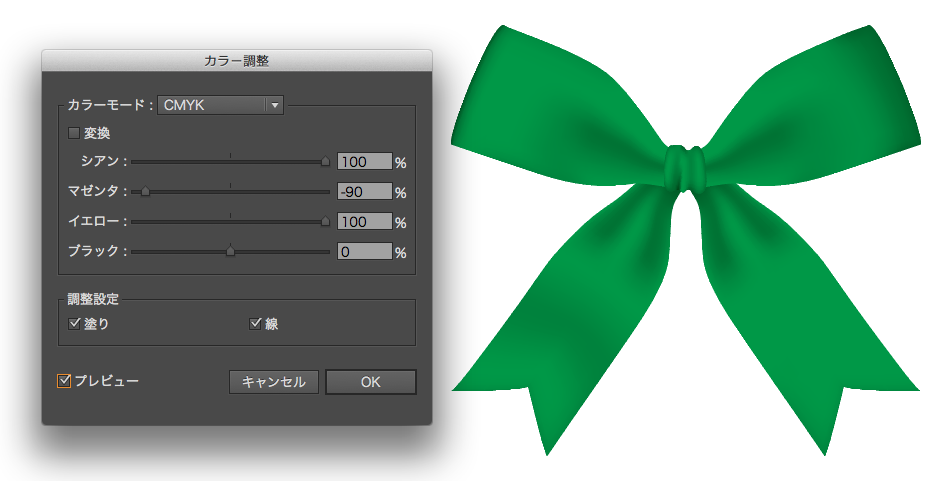
CMYKは覚えておこう
webデザイナーを目指している人でも知っておくと便利なのでRGBと合わせて覚えておくといいでしょう。
とっても簡単ですよね。これをグラデーションバーで一々直していくと思うと・・・
数値はお好みですね。私は少し大人しめにしたかったのでマゼンタ少し残しました。
ポイント
白色を変化させたくない時はCMYKモードの白ではなく、グレースケールモードで白を設定しておいでください。そうするとカラー調整で色が変わることなく白のままになります。
まとめ
カラーを一括で変更できるのはありがたいですね。複雑な絵柄もチャレンジしてみて下さい。
もう一つのカラー変更方法はこちら。
それでは、よきデザインライフを。







コメント